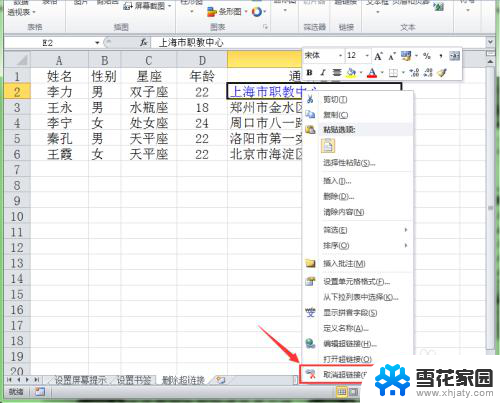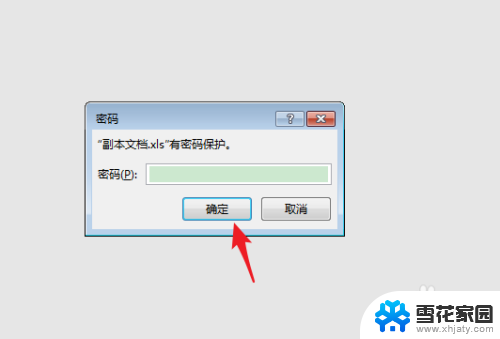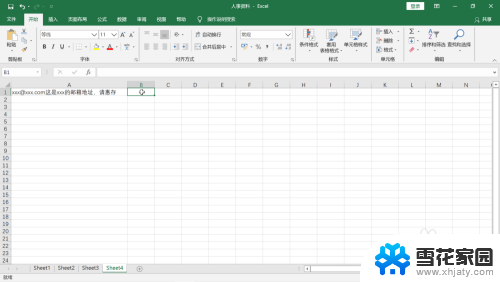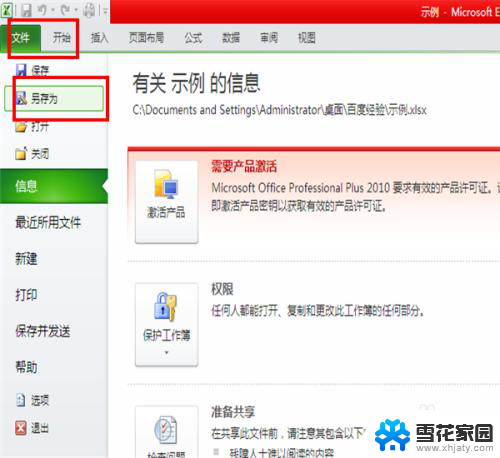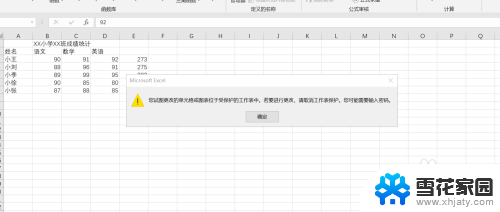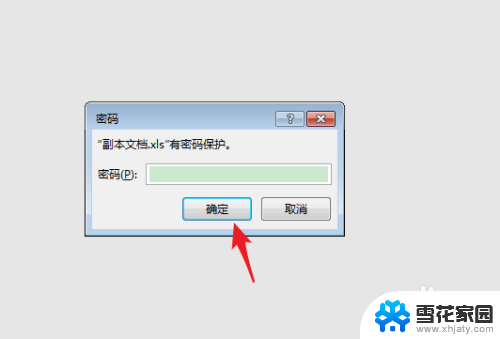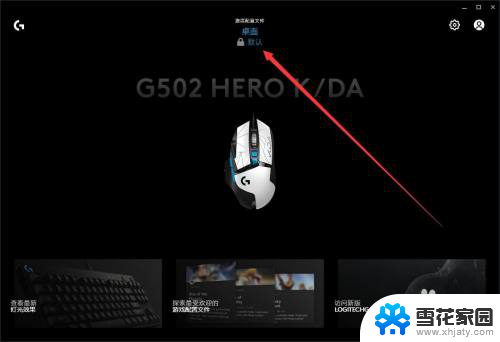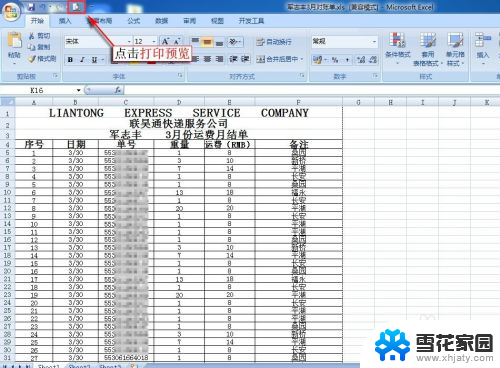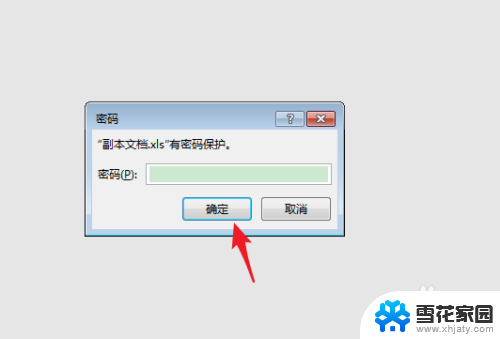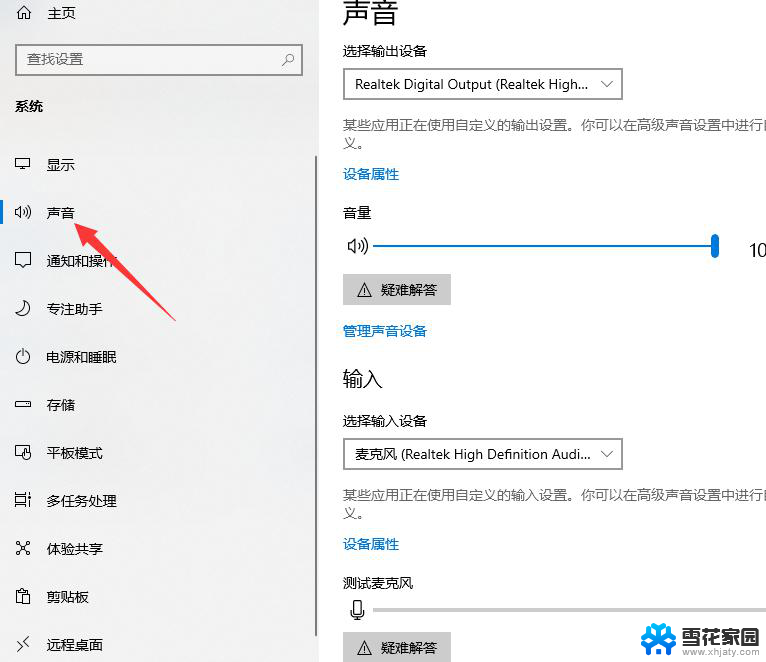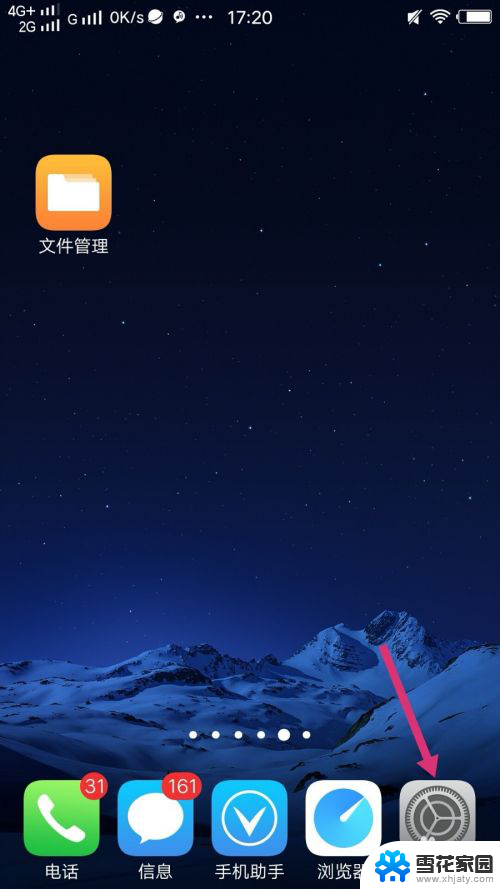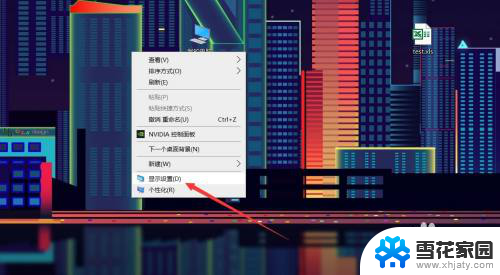excel取消宏设置方法 如何清除Excel中的宏
更新时间:2024-02-04 12:45:00作者:xiaoliu
在日常工作中,我们经常会使用Excel进行数据处理和分析,而在Excel中,宏是一种非常有用的功能,可以帮助我们实现自动化操作和快速处理大量数据的需求。有时候我们可能会遇到不再需要使用宏的情况,或者需要清除Excel中的宏以确保数据的安全性和准确性。如何取消Excel中的宏设置呢?本文将为大家介绍一些简单而有效的方法,帮助大家轻松清除Excel中的宏。
步骤如下:
1.打开一个录制有宏的电子表格。

2.选择“开发工具”功能菜单,选择工具栏中代码组中的“宏”按钮。关于“在Excel中如何添加‘开发工具’选项卡”的操作方法请参考下面的经验文章。
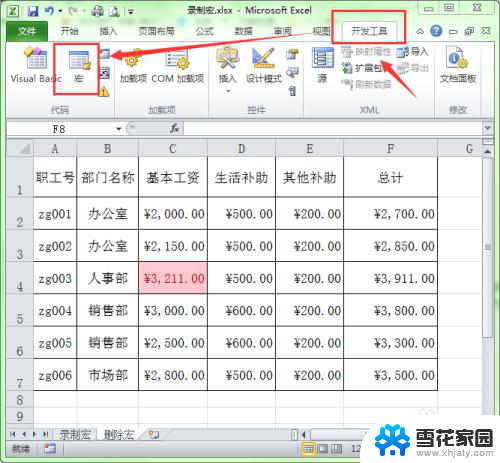
3.此时会弹出一个“宏”的对话框。在此对话框中选中要删除的宏,如“求最大值”。
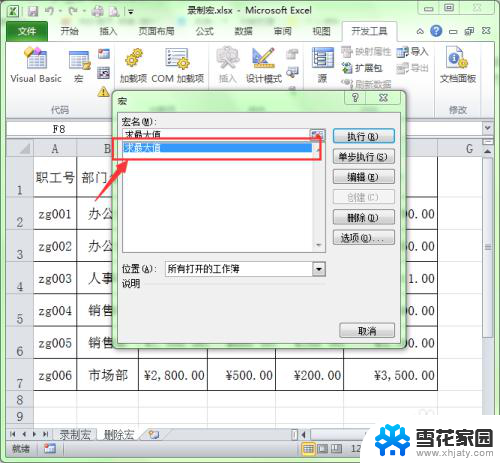
4.单击宏对话框右侧的“删除”按钮。
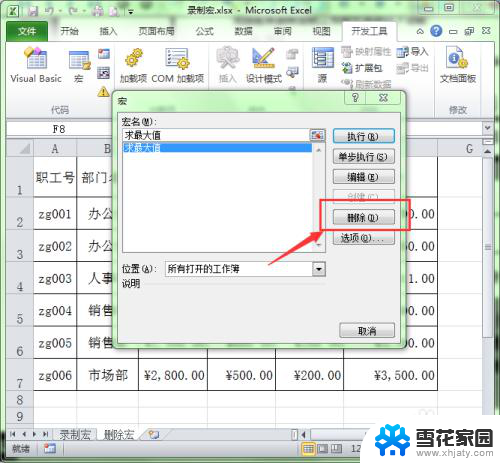
5.在弹出的提示对话框中单击“是”按钮,确认删除选中的宏。
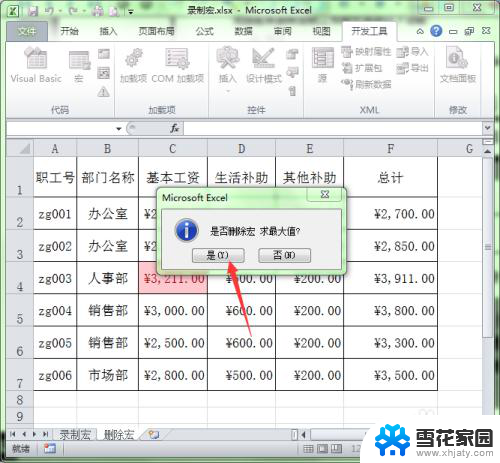
6.我们再次打开工具栏中的“宏”对话框窗口,可以看到原来的“求最大值”宏已经被删除了。

以上就是Excel取消宏设置的全部内容,如果您遇到类似问题,可以参考本文中介绍的步骤进行修复,希望对大家有所帮助。